星极光PDF转换器把Excel转换为PDF的方法
2021-02-24 09:08作者:下载吧
星极光PDF转换器这款软件是一款功能丰富且实用的PDF文件转换工具,可以帮助用户对PDF文件和其他文件进行相互转换,并且还能够进行一些PDF文件的处理操作,非常的方便实用。有很多用户在编辑PDF文件的时候需要获取到一些Excel文件的数据来进行编辑,这样的话可以选择将Excel文件转换成PDF文件就可以直接进行编辑了,相信有很多用户还不知道要怎么在星极光PDF转换器中将Excel转换为PDF文件,那么在接下来的教程中小编就跟大家分享一下具体的操作方法吧,希望能帮到大家。
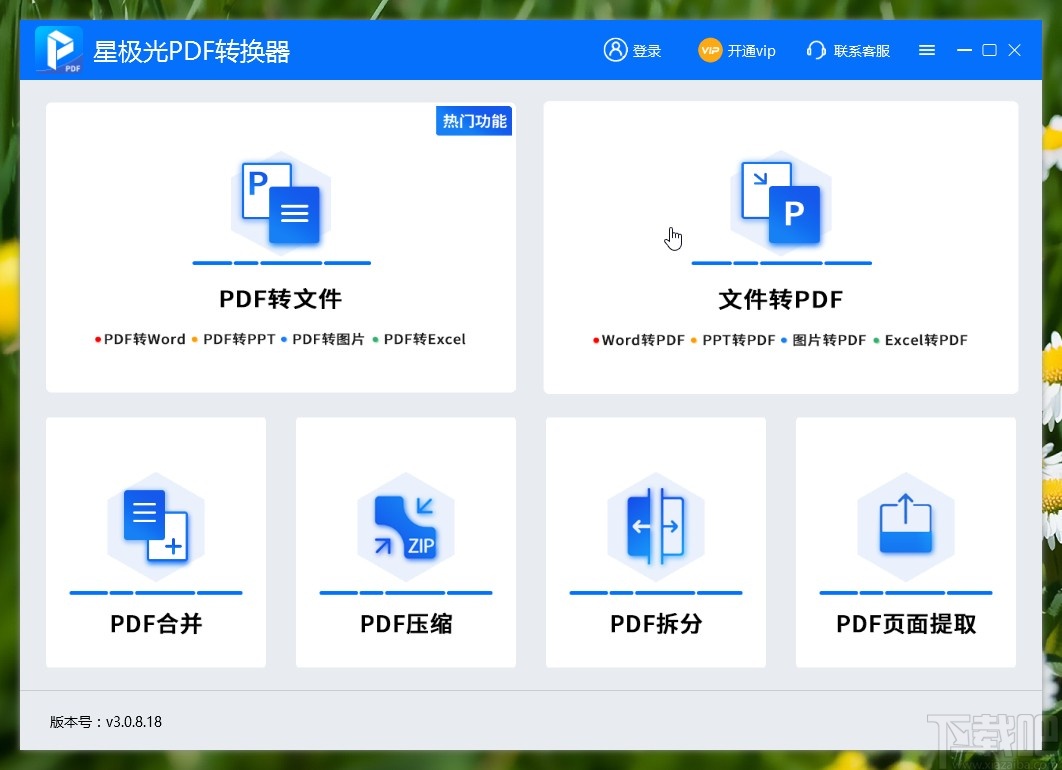
方法步骤
1.首先第一步我们打开软件之后,在软件界面中找到文件转PDF这个选项,找到之后点击切换到其中。
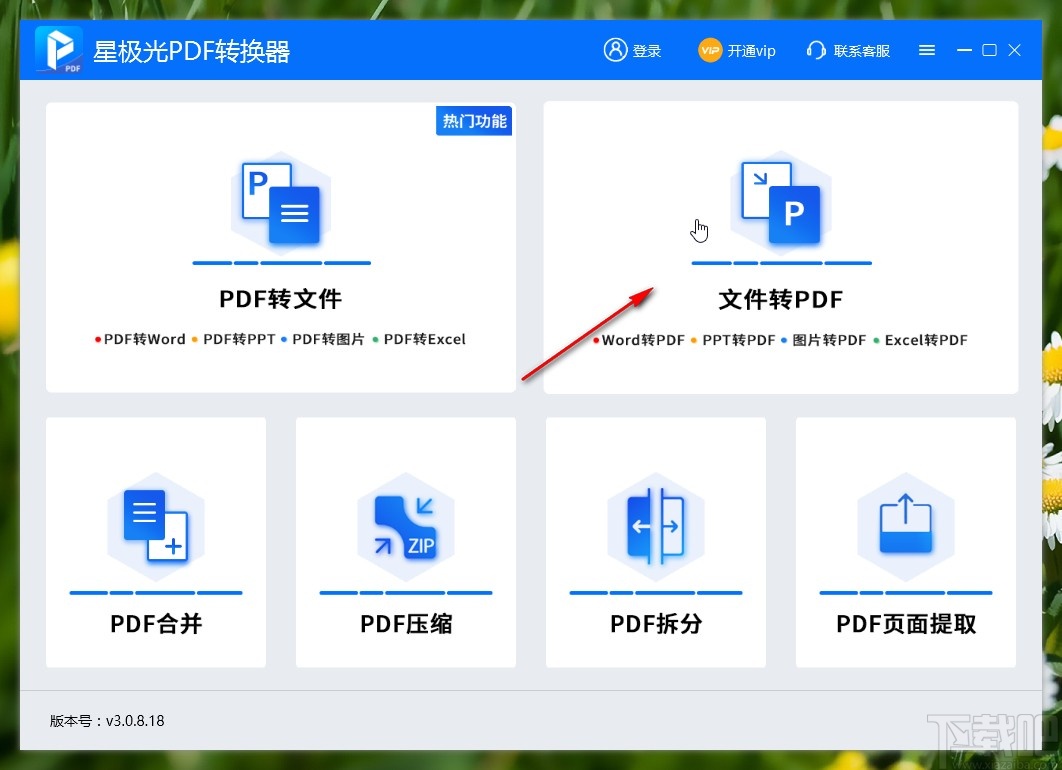
2.点击切换到这个文件转PDF模块之后,在界面上方找到Excel转PDF这个选项模块,点击选择之后在它下方的界面中点击添加文件这个功能按钮。

3.下一步点击这个添加文件按钮之后,在出现的选择文件界面中,找到目标Excel文件选中之后点击右下角的打开按钮。
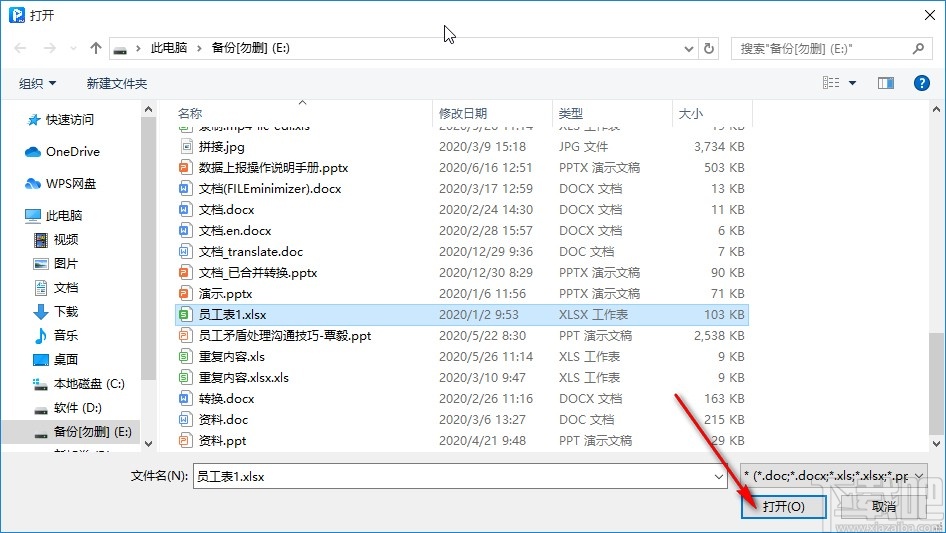
4.点击这个打开按钮之后,下一步我们就可以点击上方的页码选择这个选项下方的全部按钮,来打开选择页码的窗口了,根据自己的需求选择即可。
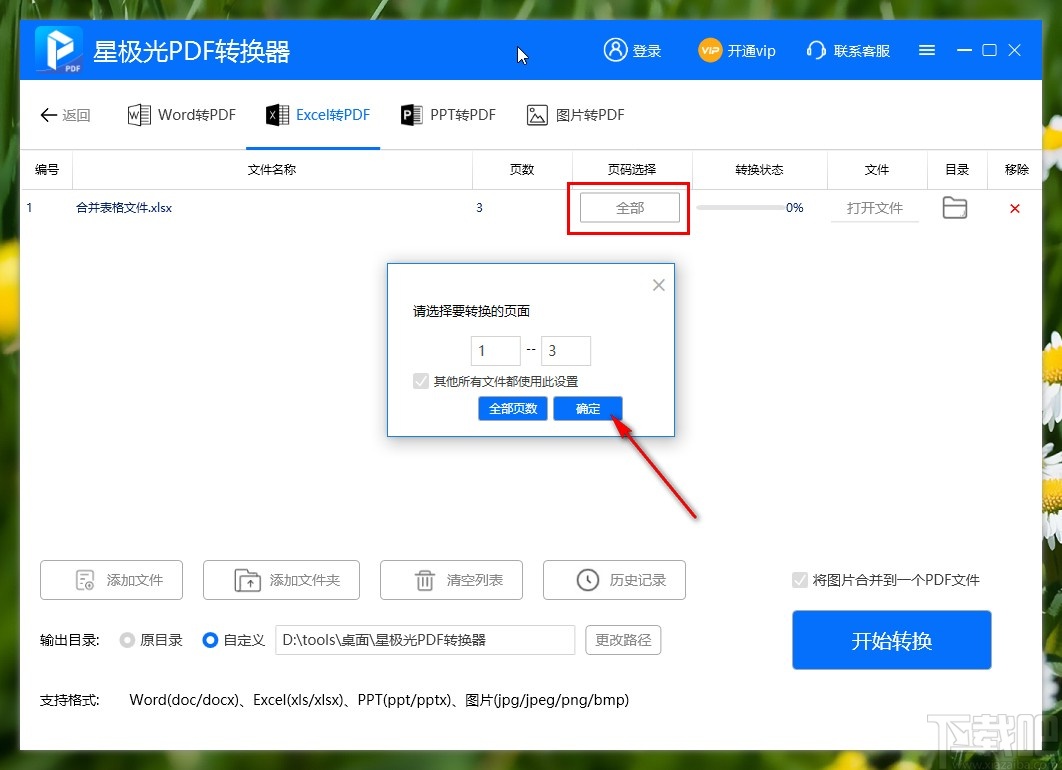
5.设置好想要转换的文件页码之后,下一步点击下方的更改路径按钮,在打开的输出路径界面中选择好输出路径之后点击确定按钮。

6.点击这个确定按钮之后,接下来下一步就可以点击软件主界面右下角的开始转换按钮开始转换文件的操作了。
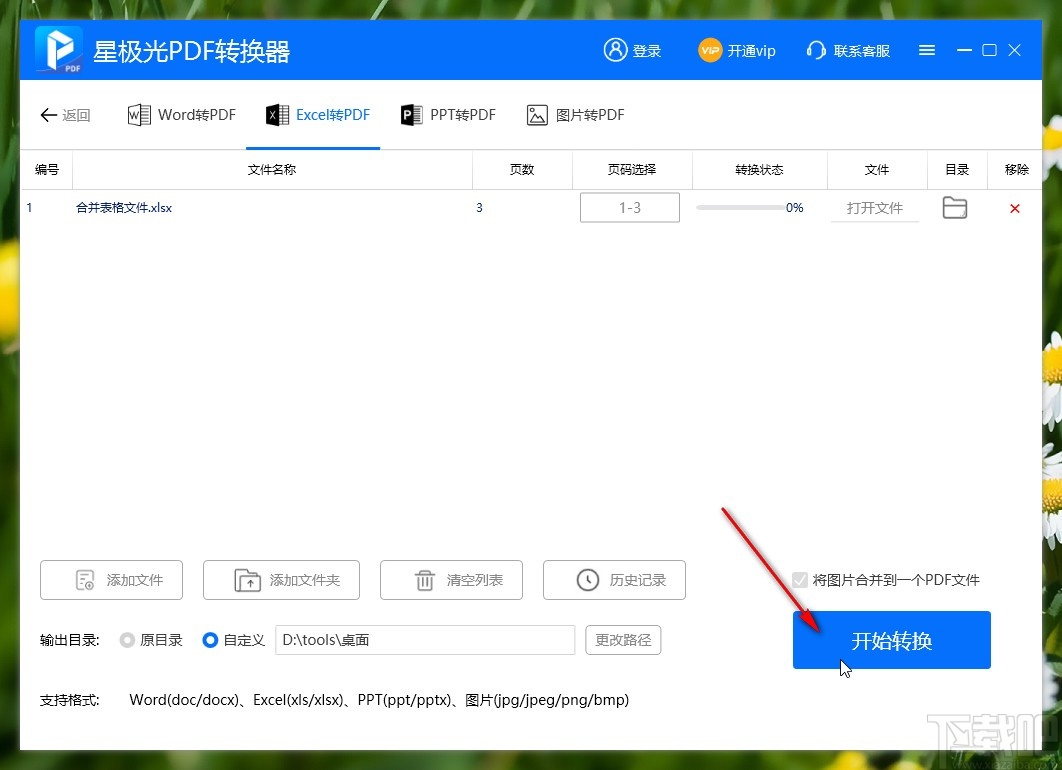
7.等到转换操作完成之后,我们在界面中可以看到转换完成的提示,并且可以点击右上方的目录图标打开文件输出保存目录进行查看。
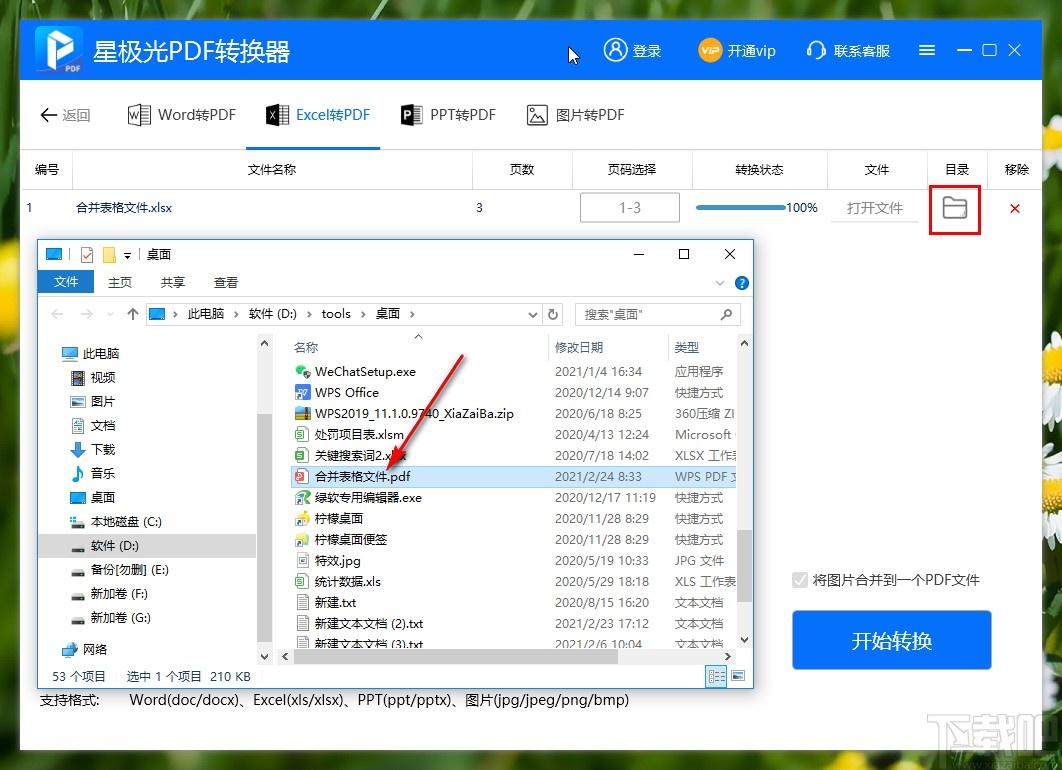
以上就是小编今天跟大家分享的使用星极光PDF转换器这款软件的时候将Excel转换成PDF文件的具体操作方法,感兴趣的朋友不妨试一试这个方法,希望能帮助到大家。